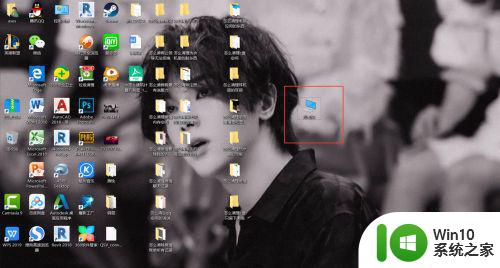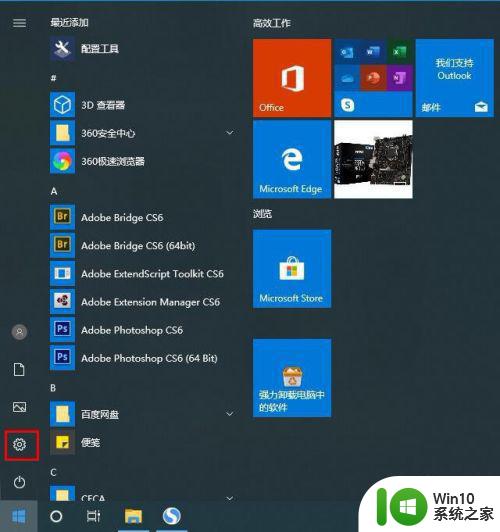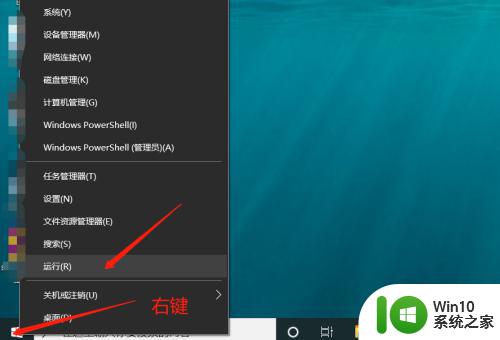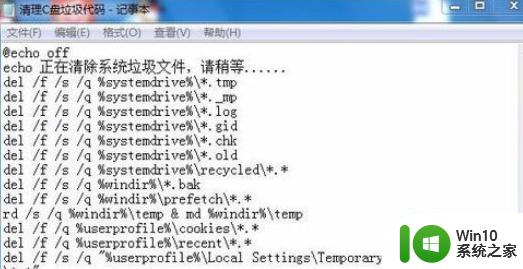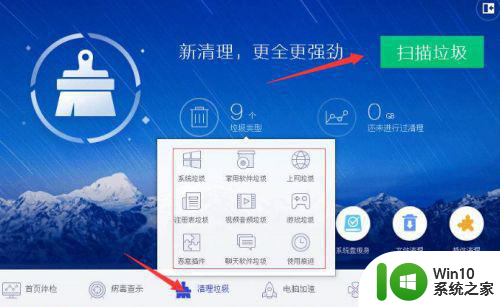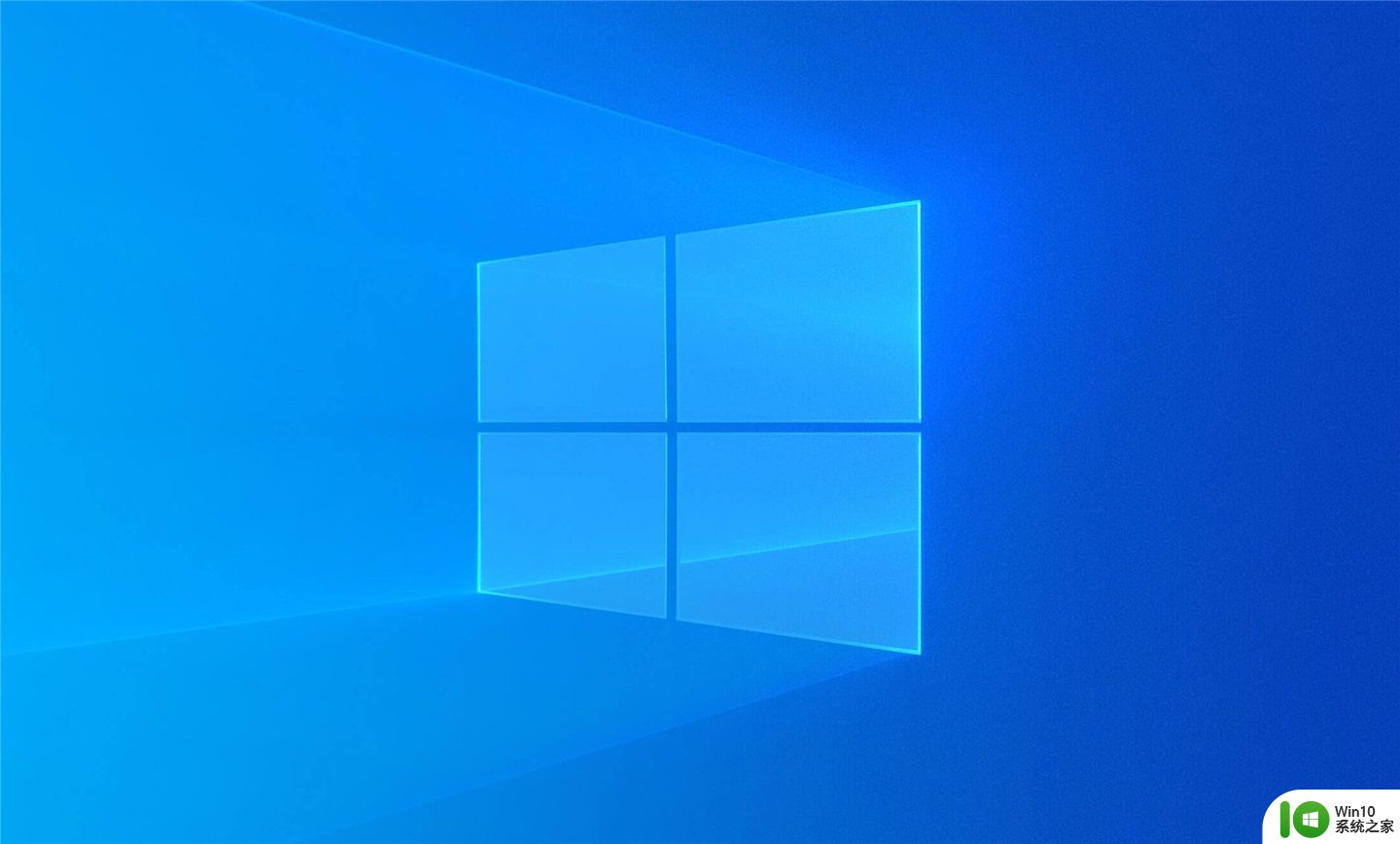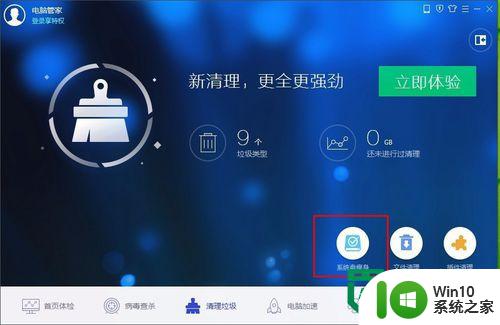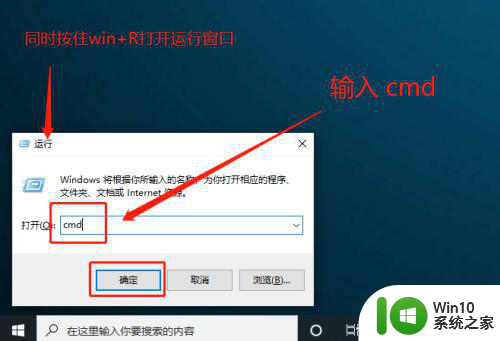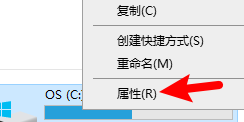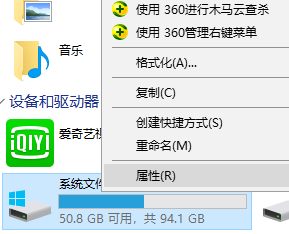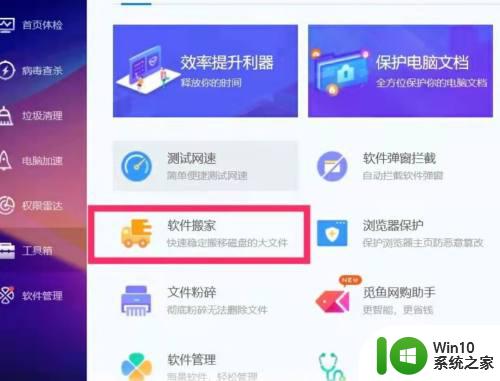怎么清理c盘只留下系统 怎么卸载c盘的软件
更新时间:2023-03-06 09:34:44作者:yang
我们在电脑上,有时安装软件的时候都会默认安装路径,但是默认路径一般是c盘,最近就有用户想把c盘里的软件都卸载了,这样就留个系统在里面,那么怎么卸载c盘的软件呢,下面小编给大家分享卸载c盘软件的方法。
解决方法:
1、首先我们点击“开始”菜单,点击“设置”齿轮的图标。
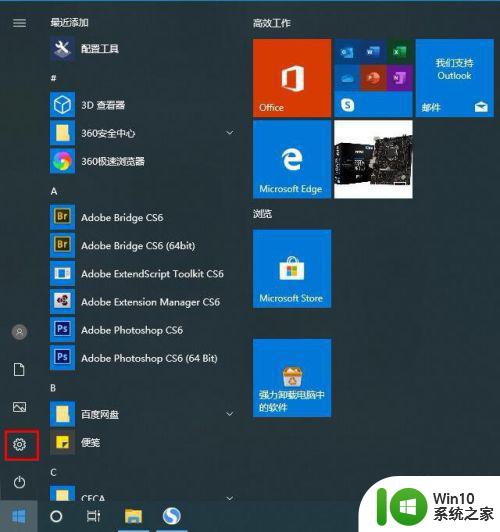
2、在Windows设置界面中,我们点击“系统”。
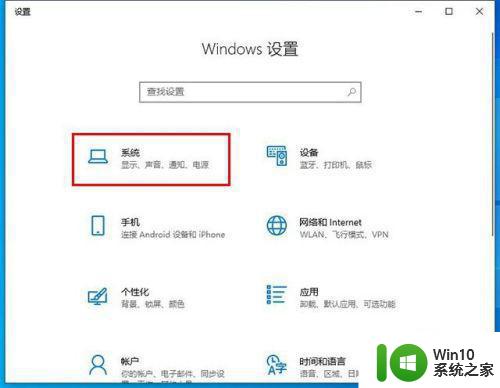
3、我们先点击右侧栏中的“存储”,点击右侧栏中的“应用和功能”,如下图所示。
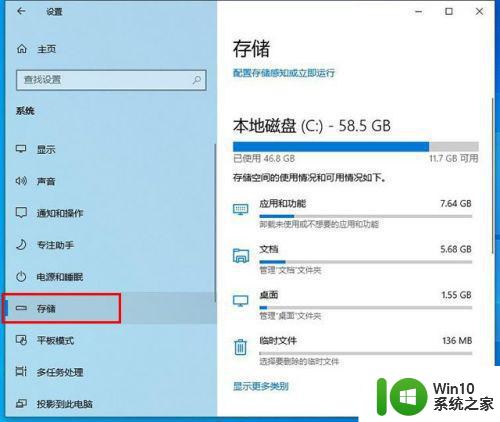
4、我们找下第三方软件将其卸载了,例如点击了360极速浏览器,在点击“卸载”按钮,如果我们还是使用这个软件,重新下载安装到其它盘就ok了。
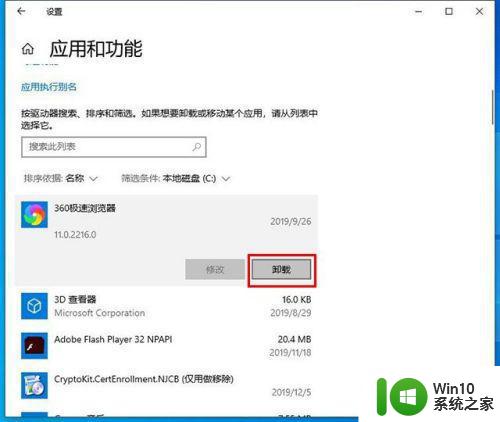
以上就是卸载c盘软件的方法,想把c盘里所有软件都卸载的,可以按上面的方法来进行操作。